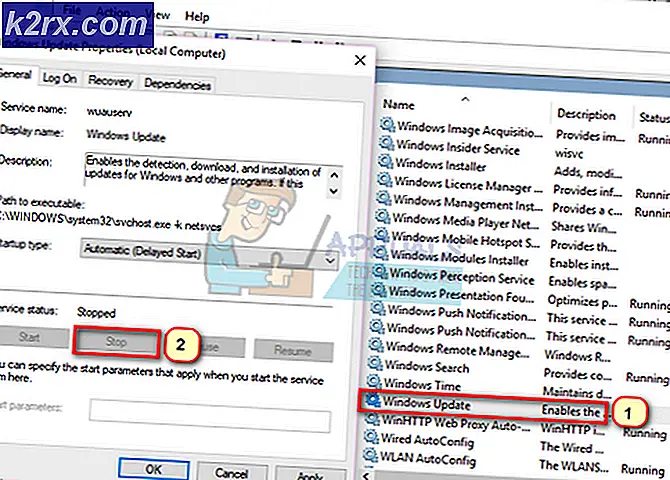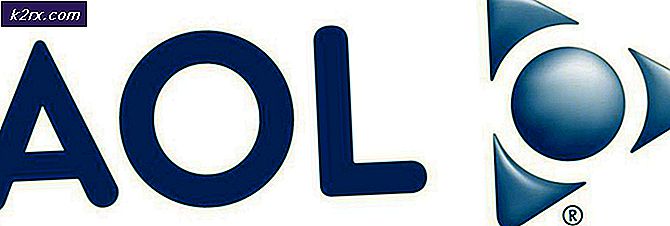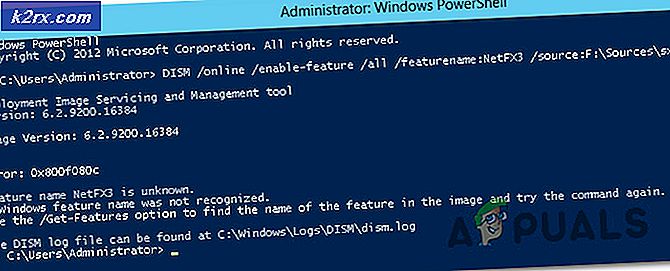Oplossing: Apex Legends Engine-fout 0x887a0006
Sommige Windows-gebruikers krijgen hetApex Legends Engine-fout 0x887a0006 wanneer u het spel probeert te starten. Dit probleem treedt naar verluidt op bij meerdere Windows-versies, maar wordt meestal gesignaleerd met NVIDIA GPU's (meestal met GeForce RTX 2080 Ti)
Wat veroorzaakt hetApex Legends ‘Engine Error 0x887a0006’ probleem?
We hebben dit specifieke probleem onderzocht door te kijken naar verschillende gebruikersrapporten en de reparatiestrategieën die gewoonlijk worden toegepast om dit foutbericht op te lossen of te omzeilen. Het blijkt dat er verschillende mogelijke oorzaken zijn die deze fout kunnen veroorzaken:
Als u momenteel moeite heeft om dit specifieke foutbericht op te lossen, vindt u in dit artikel verschillende populaire strategieën voor probleemoplossing. Hieronder vindt u een aantal reparatiestrategieën die gebruikers die deze exacte foutmelding tegenkomen, hebben gebruikt om het probleem op te lossen.
Als u zo efficiënt mogelijk wilt zijn, raden we u aan ze te volgen in de volgorde waarin ze worden gepresenteerd. Een van hen zal het probleem in uw specifieke scenario oplossen.
Methode 1: Origins Ad Administrator starten
Sommige getroffen gebruikers hebben gemeld dat hetFout 0x887a0006deed zich niet meer voor nadat ze Origin (het opstartprogramma van de game) als beheerder hadden geopend. Dit lijkt erop te wijzen dat het probleem kan optreden als de game niet genoeg machtigingen heeft om toegang te krijgen tot alle benodigde afhankelijkheden.
Om het spel met beheerdersrechten te starten, klikt u met de rechtermuisknop op het uitvoerbare bestand van Origins en klikt u op Als administrator uitvoeren. Zodra Origins is geopend met beheerdersrechten, start u Apex Legends en kijkt u of u het 0x887a0006 Fout.
Als de fout is verholpen, kunt u het uitvoerbare bestand Origins forceren om te openen met beheerdersrechten elke keer dat u het start. Dit voorkomt dat u het proces elke keer dat u Apex Legends moet starten, moet herhalen. Hier is wat je moet doen:
- Klik met de rechtermuisknop op Origins.exe en kies Eigendommen.
- Binnen Oorsprong eigenschappen, ga naar het Compatibiliteit tabblad en zorg ervoor dat het vak dat is gekoppeld aan Voer dit programma uit als beheerder(onder Instellingen).
- Klik Van toepassing zijn om de wijzigingen op te slaan.
Methode 2: het register wijzigen
Het blijkt dat deze specifieke fout ook kan worden veroorzaakt door een nieuwere grafische driver die in strijd is met de engine achter Apex Legends. Als u wilt voorkomen dat uw grafische stuurprogramma wordt teruggedraaid, kunt u het probleem waarschijnlijk omzeilen door enkele registersleutels aan te passen.
Hier is een korte handleiding om dit te doen:
- druk op Windows-toets + R om een dialoogvenster Uitvoeren te openen. Typ vervolgens "kladblok" en druk op Enter om een nieuw te openen Kladblok venster.
- Typ in het Kladblok-venster de volgende code als u een 64-bits systeem gebruikt:
Windows Register-editor versie 5.00 [HKEY_LOCAL_MACHINE \ SYSTEM \ CurrentControlSet \ Control \ GraphicsDrivers] "TdrDelay" = hex (b): 08,00,00,00,00,00,00,00
Als je een 32-bits systeem gebruikt, gebruik dan deze code:
Windows Register-editor versie 5.00 [HKEY_LOCAL_MACHINE \ SYSTEM \ CurrentControlSet \ Control \ GraphicsDrivers] "TdrDelay" = dword: 00000008
- Zodra de code is geplakt, gaat u naar het dossier en klik op Opslaan als.
- Noem het wat u maar wilt, maar zorg ervoor dat het de .reg extensie voordat u klikt Sparen.
- Sluit Kladblok en dubbelklik vervolgens op het zojuist gemaakte REG-bestand.
- Wanneer u wordt gevraagd om te bevestigen of u wilt doorgaan, klikt u op Ja en wacht u tot de nieuwe sleutels en waarden zijn toegevoegd.
- Zodra het proces is voltooid, start u uw computer opnieuw op en start u Apex Legends bij de volgende keer opstarten. Je zou het0x887a0006fout.
Als je nog steeds hetzelfde foutbericht ziet wanneer je de game probeert te starten, ga je naar de volgende methode hieronder.
Als u de toegevoegde registersleutels en waarde van het REG-bestand dat we hierboven hebben gemaakt, ongedaan wilt maken, volgt u de onderstaande stappen:
- druk op Windows-toets + R om een Rennen dialoog venster. Typ vervolgens "Regedit" en druk op Enter om het Register-editor. Wanneer daarom wordt gevraagd door het UAC (gebruikersaccountbeheer), Klik Ja om beheerdersrechten te verlenen.
- Gebruik het linkerdeelvenster om naar de volgende locatie te navigeren:
Computer \ HKEY_LOCAL_MACHINE \ SYSTEM \ CurrentControlSet \ Control \ GraphicsDrivers
- Zodra u daar bent, gaat u naar het rechterdeelvenster en klikt u met de rechtermuisknop op TdrDelay en kies ervoorVerwijderen om de sleutel kwijt te raken.
- Start uw computer opnieuw op om de wijzigingen door te voeren.
Methode 3: het spel repareren in Origin
Sommige getroffen gebruikers hebben gemeld dat het probleem is opgelost nadat ze de Apex Legends-game hadden gerepareerd vanuit de Origins-interface. Dit suggereert dat het probleem ook kan worden veroorzaakt door een corruptie van een gamebestand. Gelukkig lijkt het Origin-opstartprogramma te zijn uitgerust om het probleem automatisch op te lossen.
Hier is een korte handleiding over het dwingen van het Origins-opstartprogramma om Apex Legends-bestandscorruptieproblemen te scannen en op te lossen:
- Open het Origins-opstartprogramma en ga naar Mijn gamebibliotheek.
- Klik met de rechtermuisknop op het Apex Legends-opstartprogramma en klik op Reparatie.
- Wacht tot het opstartprogramma de gamebestanden verifieert en de beschadigde vervangt door nieuwe exemplaren. U heeft natuurlijk een stabiele internetverbinding nodig om dit proces te laten slagen.
- Zodra het proces is voltooid, start u uw computer opnieuw op en start u het spel zodra de volgende keer opstarten is voltooid.
Als je de0x887a0006fout bij het spelen van Apex Legends, ga dan naar de volgende methode hieronder.
Methode 4: GPU-stuurprogramma terugdraaien naar een oudere versie
Veel getroffen gebruikers hebben gemeld dat ze het probleem eindelijk hebben opgelost nadat ze hun speciale grafische stuurprogramma hadden teruggezet naar de vorige versie. Als je het probleem tegenkomt met een NVIDIA GPU, is de kans groot dat het stuurprogramma terugdraait naar versie 417.73 of ouder om het probleem op te lossen en je de game zonder problemen te laten spelen.
Hier is een korte handleiding over het terugdraaien van uw GPU-schijf naar een oudere versie:
- druk op Windows-toets + R om een Rennen dialoog venster. Typ vervolgens "Devmgmt.msc" en druk op Enter om Apparaatbeheer te openen. Wanneer daarom wordt gevraagd door het UAC (gebruikersaccountbeheer), Klik Ja om beheerdersrechten te verlenen.
- Binnen Apparaat beheerder, vouw het vervolgkeuzemenu uit dat is gekoppeld aan Beeldschermadapters.Klik vervolgens met de rechtermuisknop op uw speciale GPU-stuurprogramma en kies Eigendommen.
- Binnen in de Eigendommen scherm, ga naar het Bestuurder tab en klik op Roll Back-stuurprogramma.
- Selecteer bij de bevestigingsprompt een reden (maakt niet uit) en klik op Ja om het terugdraaiproces te starten.
- Zodra het GPU-stuurprogramma is teruggedraaid, start u uw computer opnieuw op en kijkt u of de fout bij de volgende keer opstarten is opgelost.
Als je nog steeds de 0x887a0006-fout tegenkomt bij het spelen van Apex Legends, ga dan naar de volgende methode hieronder.
Methode 5: GPU terugzetten naar standaardfrequenties (overklokken verwijderen)
Sommige gebruikers hebben gemeld dat het0x887a0006 foutdeed zich niet meer voor na het verwijderen van hun GPU-overklok. Dit is een aanwijzing dat het probleem ook kan worden veroorzaakt door een onstabiele GPU-frequentie.
De stappen voor het terugzetten van de GPU-frequentie naar de standaard zullen natuurlijk verschillen, afhankelijk van uw GPU-model en het hulpprogramma dat u gebruikt. Maar de kans is groot dat als je wist hoe je moet overklokken, je weet hoe je de frequenties terugzet naar de standaardinstellingen.
Nadat de frequenties zijn teruggezet naar de standaardinstellingen, start u Apex Legends en kijkt u of u nog steeds het foutbericht tegenkomt tijdens het spelen van het spel.